中小型企业办公自动化管理系统用户操作手册.docx
《中小型企业办公自动化管理系统用户操作手册.docx》由会员分享,可在线阅读,更多相关《中小型企业办公自动化管理系统用户操作手册.docx(12页珍藏版)》请在冰豆网上搜索。
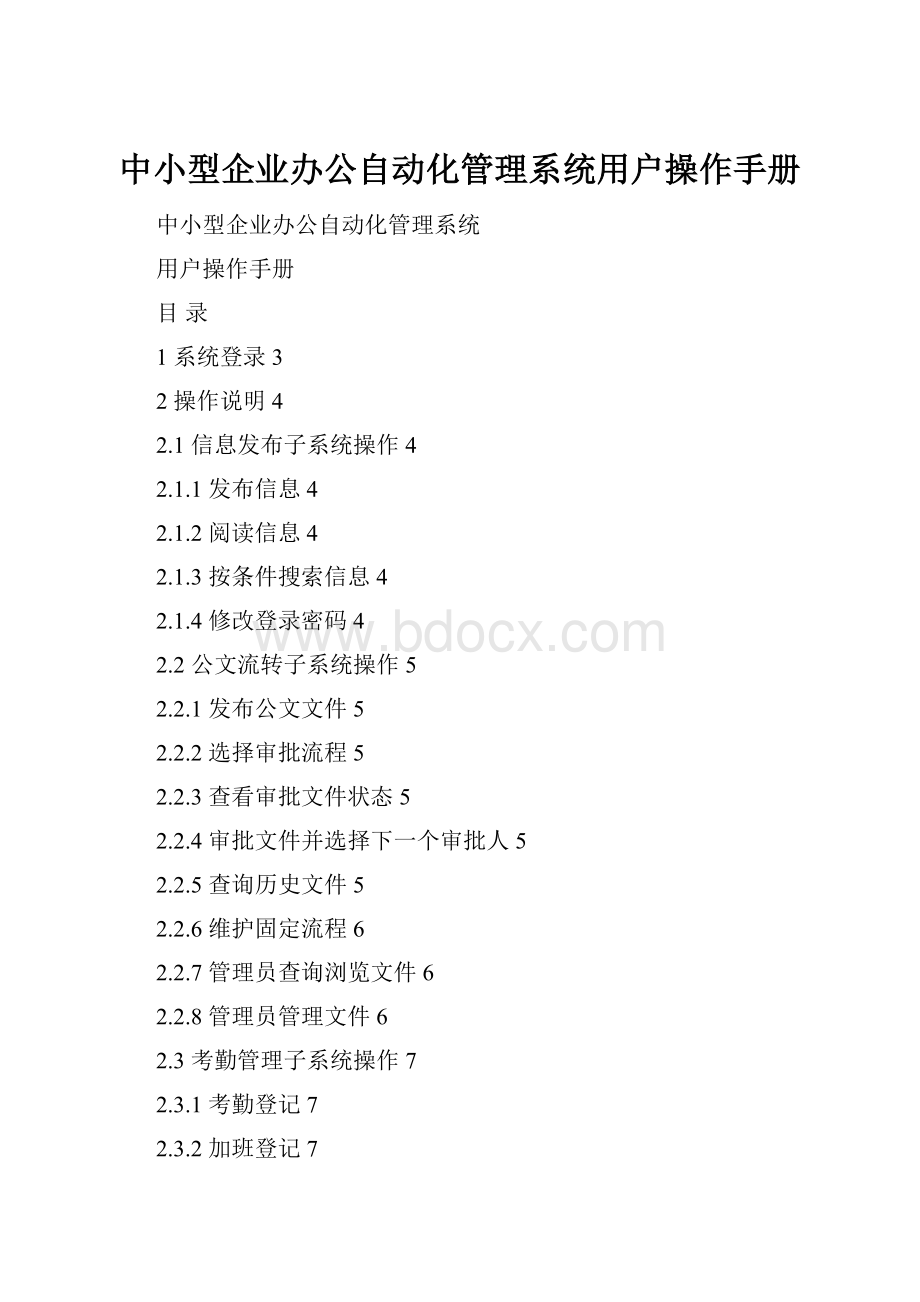
中小型企业办公自动化管理系统用户操作手册
中小型企业办公自动化管理系统
用户操作手册
目录
1系统登录3
2操作说明4
2.1信息发布子系统操作4
2.1.1发布信息4
2.1.2阅读信息4
2.1.3按条件搜索信息4
2.1.4修改登录密码4
2.2公文流转子系统操作5
2.2.1发布公文文件5
2.2.2选择审批流程5
2.2.3查看审批文件状态5
2.2.4审批文件并选择下一个审批人5
2.2.5查询历史文件5
2.2.6维护固定流程6
2.2.7管理员查询浏览文件6
2.2.8管理员管理文件6
2.3考勤管理子系统操作7
2.3.1考勤登记7
2.3.2加班登记7
2.3.3查询本人考勤信息7
2.3.4非正常考勤登记7
2.3.5系统时间管理7
2.3.6考勤信息维护8
2.3.7加班信息维护8
2.4办公室管理子系统操作8
2.4.1公共场地与公共财物使用管理8
2.4.2公司设备管理8
2.4.3日常活动安排管理9
2.4.4办公用(消耗)品管理9
2.5系统管理子系统操作9
2.5.1用户管理9
2.5.2读权限管理10
2.5.3部门管理10
2.5.4信息管理10
1
系统登录
启动浏览器(IE或NetScape等),在浏览器地址栏中输入服务器地址并按回车,进入内部网站的登录页面。
用户须在相应的输入框中输入正确的用户名和密码。
系统初始设定的用户为(密码与用户名相同):
●系统管理员:
admin
登录成功后,将显示子系统列表(如图所示),用户可以从列表中选择进入以下子系统:
●信息发布子系统
●公文流转子系统
●考勤管理子系统
●办公室管理子系统
●系统管理子系统
以下几章将详细介绍这几个子系统的操作。
2操作说明
2.1信息发布子系统操作
2.1.1发布信息
本功能供具有发布权限的用户发布信息。
可以使用的信息格式有“附图片信息”和“文档信息”两种。
两种信息都具有信息标题,所不同的是,发布者可以在“附图片信息”的信息正文后加入图片,而“文档信息”没有信息正文,发布者须指定“文档信息”中的文档(可以是任何格式的文件,但推荐使用Word文档、excel文档和文本文件)。
用户发布信息时须指定:
⏹信息类型(如果该类型的信息全部用户可读,则不用指定下面三项)
⏹可以阅读该信息的最低权限
⏹读限制标志(所有部门皆可阅读,还是将阅读范围限制为某些部门)
⏹(若读限制为某些部门)可以阅读该信息的部门(一个或多个)
2.1.2阅读信息
用户登录系统后,都可以查看信息,但他(她)所能阅读的信息根据其读权限的级别而有所差别。
访客只能阅读所有用户均可阅读的信息,如公告、合理化建议等;其他用户除了可以阅读所有用户均可阅读的信息外,还可以阅读以下信息:
⏹所有部门皆可阅读的,而且最低读权限小于或等于当前用户的读权限的信息;
⏹当前用户所属部门可读的,而且最低读权限小于或等于当前用户的读权限的信息。
2.1.3按条件搜索信息
本功能可以让用户按“发布部门”或“信息类型”检索其可以阅读的所有信息。
2.1.4修改登录密码
本功能供网站用户修改登录密码。
2.2公文流转子系统操作
2.2.1发布公文文件
所有用户都可以发布公文。
用户按照公文的要求发布自己的公文(公文号、标题、内容、发布时间、发布人、附带文档及文档类型)。
公文除了管理员有所有管理权限之外,只能由发布人或已审批过的人查看。
2.2.2选择审批流程
用户自己填写的公文成功提交后,进入到选择审批流程。
流程分为两种:
固定流程和定制流程。
⑴固定流程
由发起人在固定流程表中选择一个审批流程。
分为:
1、发起人选择固定流程表中一个审批流程。
2、若需要对固定流程进行维护(增加、修改),提供选择固定流程前到固定流程维护界面的入口,并能够返回。
也就是说用户在选择固定流程时,可以先进入到固定流程维护界面进行维护,然后返回选择界面选择一条固定流程。
⑵定制流程
发起人发起公文后或上一个审批人审批完后,按照先部门后人员选择下一步的审批人,完成后提交。
2.2.3查看审批文件状态
本功能提供查看的公文是正在审批过程中的文件。
发起人可以对自己发起的公文进行维护,维护类型如下:
(1)查看:
查看本人发起的公文的审批情况。
(2)删除。
在还没最终审批完成之前,对本人发起的公文,进行作废处理。
审批人可以对自己审批的文件进行查看。
2.2.4审批文件并选择下一个审批人
用户进入到公文子系统就直接审批文件,若本公文审批流程为固定流程,则审批后提交完成,若审批流程为定制流程,则如同上面选择审批流程功能模块中的“
(2)定制流程”。
2.2.5查询历史文件
历史文件为已经完成最后审批的文件。
所有人都只能查看自己发起或者审批过的历史公文信息,但不能进行修改。
其他人发布的文件自己又没进行审批则没有权限查看。
历史文件的删除操作由管理员进行。
作废处理的文件只能由管理员才能够查看。
2.2.6维护固定流程
维护固定流程可以在用户登录公文系统后直接进入,也可以在选择固定流程的时候进入。
所有人都对自己创建的流程有增、删、改和使用的权限,非制定人但在使用权限范围内由只有使用的权限。
流程制定人的操作:
a,增加。
添加新的固定流程。
b,删除。
对已经没有实际应用价值的固定流程删除掉。
c,修改。
对需要修改的流程进行修改,例如人员的添加,删除,改动。
固定审批流程的“使用范围”类型如下:
1本人,则这条固定流程只能供本人维护和使用。
2某部门,则本部门所有人有使用和查看此项固定流程的权限,但无修改权限。
3集团所有人,则所有人有查看和使用的权限,无修改权限。
查看分为流程的查看和流程相关人员的查看。
2.2.7管理员查询浏览文件
查找文件描述
1、按照一定关键字进行文件查找,提供按公文名称,发起人,发起时间,审批人以及人员编号等查询。
2、查看分列表和详细两种方式。
3、管理员可以查看历史文件,也可以查看在审的文件。
管理员可以查看作废处理的文件。
2.2.8管理员管理文件
管理员对所有公文有删除、查看的权限。
1、查看:
文件及其审批情况或历史公文。
可以对所有公文起到监查的作用。
2、删除:
文件及其审批情况或历史公文。
管理员对正在审批或已经审批完成的公文认为该作废的可以作废处理,作废处理的文件并没从数据库中彻底删除。
例如内容不是健康的,则要即时作相关处理,并且作废处理的文件只能由管理员查看处理。
2.3考勤管理子系统操作
2.3.1考勤登记
该部分的功能如下:
考勤登记在用户登陆办公自动化系统网站时即开始;当用户登陆时,系统获取当前工作时间,根据系统设置的考勤时间判断该用户是否是正常上班,还是迟到或旷工等性质。
同时记录到考勤登记表中。
2.3.2加班登记
加班登记有如下功能:
1、加班登记由加班人员自己操作。
为防止弄虚作假,每次加班需提供一个审核人。
2、加班人员只有登记权限,没有修改和删除权限。
若需要修改等操作可以请系统管理人操作。
2.3.3查询本人考勤信息
查询本人考勤信息部分提供本人查询自己的考勤信息,提供两种方式的查询:
时间:
可以查上两个月的考勤。
考勤类型:
可以查正常考勤记录,加班记录或出差等。
2.3.4非正常考勤登记
非正常考勤登记只能由管理员操作,专门对出差,请假休假和旷工等考勤进行登记。
一般用户没有此项操作权限。
2.3.5系统时间管理
该部分也是系统管理人员操作,每个月对应一条记录
系统时间管理部分专门设置下月的工作天数,每天的小时数,旷工时限以及上班起始时间设置等。
当月每天的考勤计时就根据系统时间管理表中的设置进行计算。
2.3.6考勤信息维护
该部分也是由系统管理员操作
1、由系统管理人员对某个员工一年之内的所有考勤进行维护,包括增加,删除,修改和查看等。
2、可以对个人的考勤信息打印报表。
2.3.7加班信息维护
该部分也是由系统管理员操作
1、由系统管理人员对某个员工一年之内的所有加班信息进行维护,包括增加,删除,修改和查看等。
2、可以对个人的加班信息打印报表。
2.4办公室管理子系统操作
2.4.1公共场地与公共财物使用管理
提供对公司的公共场地(如会议室、卡拉OK厅)、公共财物(如公车、照相机、摄影机)的使用记录。
包括以下几个子功能:
1.公共场地和公共财物使用管理:
提供对公司公共场地和公共财物使用情况的维护功能,包括使用、归还、预订、取消预订等。
2.公共场地和公共财物管理:
提供对公司公共场地和公共财物记录的维护功能,包括对公共场地和公共财物记录的增加、删除和修改。
3.查询功能:
查询某时间点公共场地与公共财物的使用情况。
查询某公共场地与公共财物在一段时间内的使用记录。
2.4.2公司设备管理
对公司设备的进行管理,并提供一般的查询功能。
包括以下几个子功能:
1.设备管理:
提供对公司设备记录的维护功能,包括对设备记录的增加、删除和修改。
2.设备类别代码表管理:
提供对公司设备类别记录的维护功能,包括对设备类别记录的增加、删除和修改和作废。
3.查询功能:
按照部门、物品种类、供货人(单位)进行查询,列出公司设备的统一清单。
2.4.3日常活动安排管理
主要是公司集体的日常活动安排,例如公司未来两日的旅游安排,工会活动安排等。
包括公司领导可以公开的活动情况,例如领导接待客人,有贵宾来访等。
1.日常活动安排管理:
提供对公司日常活动记录的维护功能,包括对日常活动记录的增加、删除和修改。
2.查询功能:
以周为单位浏览,列表显示日常活动,可定制时间段进行查询。
2.4.4办公用(消耗)品管理
提供对公司所有办公用品进行统一记载的功能。
办公用品是指纸张、打印墨盒、文具等消耗品。
包括以下几个子功能:
1.办公用品使用情况登记:
提供对办公用品使用情况的登记功能,包括办公用品的领用和办公用品的归还。
对办公用品的领用/归还,应在现有办公用品数量中应减去/加上所领用/归还的数量。
出于实用性和复杂性的考虑,归还功能可暂缓实现。
2.办公用品管理:
提供对公司办公用品的维护功能,包括对办公用品的增加、删除和修改。
3.查询功能:
按物品,时间,部门,人员,总计等进行查询,并列表显示办公用品的使用情况。
2.5系统管理子系统操作
2.5.1用户管理
用户管理模块供系统管理员增加、删除、禁用网站用户,修改用户的个人资料,以及改变用户发布、阅读信息的权限。
初始状态下,网站系统共有七种类型的用户,系统管理员可根据实际需要改变这些用户类型的操作权限,或者增加新的用户类型。
这七种类型用户的操作权限如下表所示。
表1用户类型表
访问级别
用户类型
发布权限
阅读权限
备注
1
系统管理员
√
√
2
集团领导
√
√
3
超级用户
√
√
可进行特殊授权
4
部门领导
√
√
5
部门信息管理员
√
√
6
部门用户
√
7
访客
√
只能阅读在发布时被指定为所有人可读的信息
注:
某一类型用户对特定信息的阅读权限受其读权限的限制,详见下面“读权限管理”的说明。
2.5.2读权限管理
读权限用于限制信息的阅读范围,与用户类型具有一一对应的关系;在“用户类型表”中,访问级别越高(数字越小),读权限越高。
信息发布者在发布信息时,应指定可以阅读该信息的最低读权限,读权限大于或等于该最低读权限的用户才可以阅读该信息。
例如,部门信息管理员向集团领导汇报工作情况,希望发布一条只有集团领导或以上级别人员才能阅读的信息,则他(她)应该在发布该信息时指定最低读权限为集团领导(这样,发布该信息后他(她)自己也将不能阅读该信息),如下图所示。
读权限管理供系统管理员增加读权限和修改读权限的名称。
2.5.3部门管理
部门管理模块供系统管理员管理部门的信息,包括新增部门和删除部门两个功能。
2.5.4信息管理
信息管理模块供系统管理员增加和删除信息类型,以及删除信息。
系统管理员增加信息类型时,应指明该类型信息是否网站的所有用户均可阅读。
网站的所有用户均可阅读的信息有公告、合理化建议等。